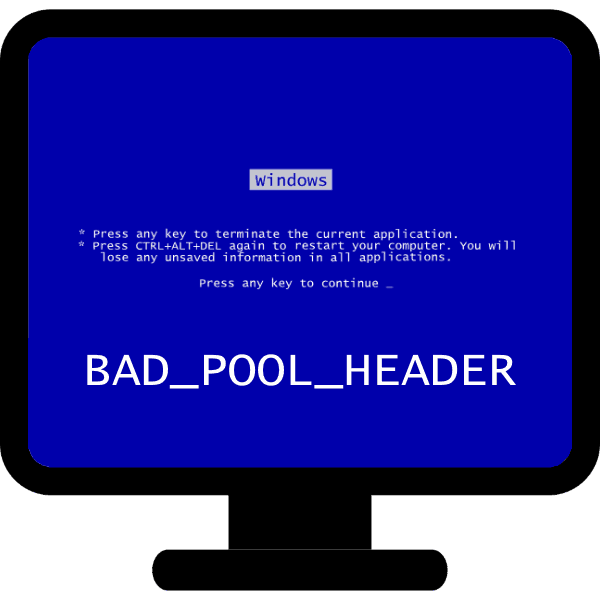Ispravljanje pogreške "Bad_Pool_Header" u sustavu Windows 7
Operativni sustav Windows 7 poznat je po svojoj stabilnosti, međutim, on nije imun na probleme, osobito BSOD, čiji je glavni tekst pogreške "Bad_Pool_Header" . Taj se neuspjeh događa vrlo često, iz nekoliko razloga - ispod ih opisujemo, kao i načine rješavanja problema.
Problem "Bad_Pool_Header" i njegova rješenja
Naziv problema govori sam za sebe - dodijeljeno memorijsko spremište nije dovoljno za jednu od komponenti računala, zbog čega Windows ne može pokrenuti ili raditi povremeno. Najčešći uzroci ove pogreške:
- Nedostatak slobodnog prostora u dijelu sustava;
- Problemi s RAM-om;
- Problemi s tvrdim diskom;
- Virusna aktivnost;
- Sukob softvera;
- Neispravno ažuriranje;
- Slučajni pad.
Sada dolazimo do načina rješavanja problema.
Metoda 1: oslobodite prostor na sistemskoj particiji
Najčešći "plavi ekran" s kodom "Bad_Pool_Header" pojavljuje se zbog nedostatka slobodnog prostora u sistemskoj particiji HDD-a. Simptom toga je iznenadna pojava BSOD-a nakon nekog vremena pomoću računala ili prijenosnog računala. OS će omogućiti normalno podizanje sustava, ali nakon nekog vremena ponovno se pojavljuje "plavi ekran". Rješenje ovdje je očito - pogon C: trebate očistiti nepotrebne ili junk podatke. Upute za ovaj postupak naći ćete u nastavku. 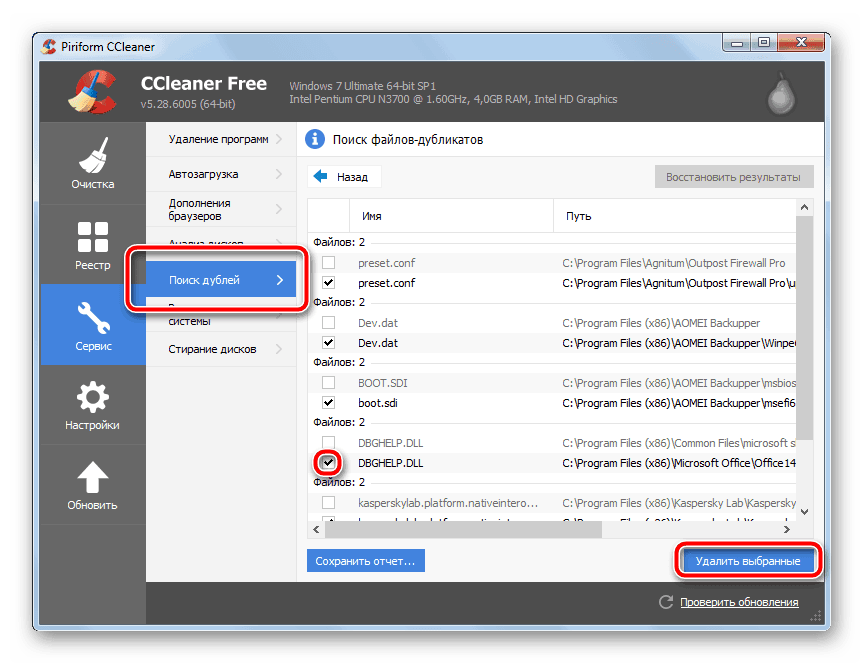
pouka: Oslobodite prostor na disku C:
Metoda 2: Provjerite RAM
Drugi najčešći razlog za pogrešku "Bad_Pool_Header" je problem s RAM-om ili njegovim nedostatkom. Potonje se može korigirati povećanjem količine "RAM-a" - način na koji se to može učiniti dat je u sljedećem vodiču.
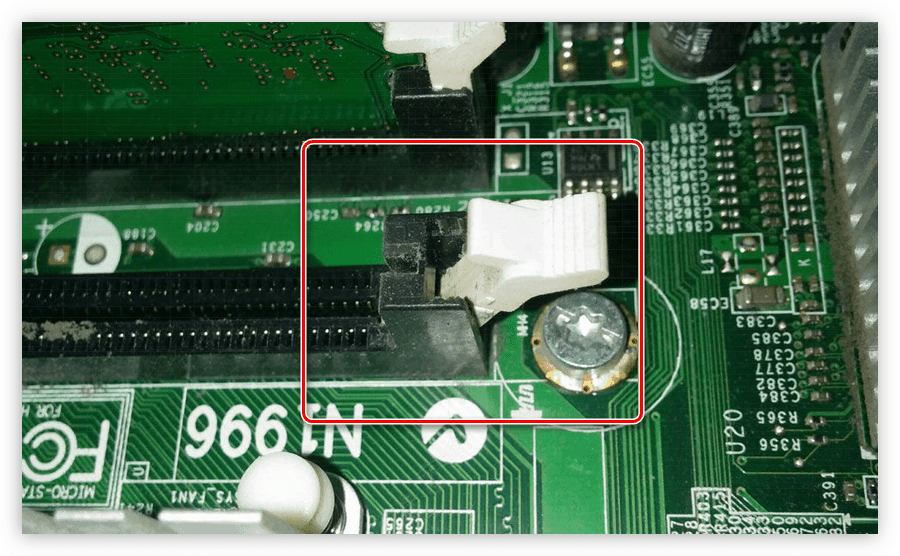
Više detalja: Povećanje RAM-a na računalu
Ako vam navedene metode ne odgovaraju, možete pokušati povećati straničnu datoteku. No, moramo vas upozoriti - ovo rješenje nije jako pouzdano, pa preporučujemo da koristite dokazane metode.
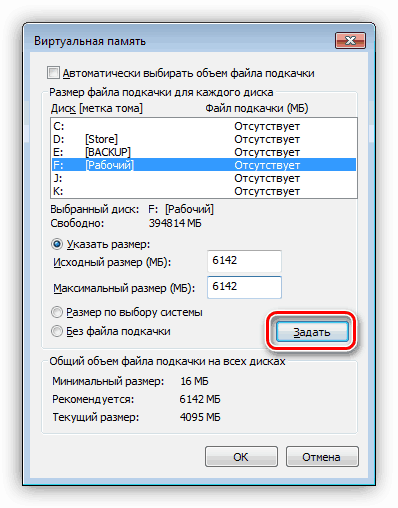
Više detalja:
Određivanje optimalne veličine datoteke stranične memorije u sustavu Windows
Izrada stranične datoteke na računalu sa sustavom Windows 7
Pod uvjetom da je količina RAM-a prihvatljiva (prema suvremenim standardima u vrijeme pisanja članka - ne manje od 8 GB), ali se pogreška očituje - najvjerojatnije ste naišli na probleme s RAM-om. U ovoj situaciji, RAM treba provjeriti, po mogućnosti pomoću bootable USB flash pogona sa snimljenim programom. MemTest86 + , Ovaj postupak je posvećen posebnom materijalu na našoj web stranici, preporučujemo da ga pročitate. 
Više detalja: Kako testirati RAM s MemTest86 +
Treća metoda: Provjerite tvrdi disk
Kada se čišćenje particije sustava i manipuliranje RAM-a i stranične datoteke pokazao neučinkovit, možemo pretpostaviti da je uzrok problema u HDD problema. U tom slučaju treba provjeriti postoje li pogreške ili neispravni sektori.
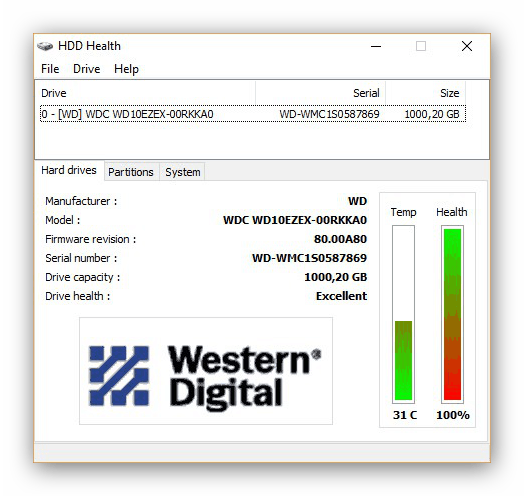
pouka:
Kako provjeriti tvrdi disk za loše sektore
Kako provjeriti performanse tvrdog diska
Ako provjera otkrila prisutnost problematičnih područja memorije, možete pokušati dezinficirati disk s legendarnim programom među stručnjacima Viktorija ,
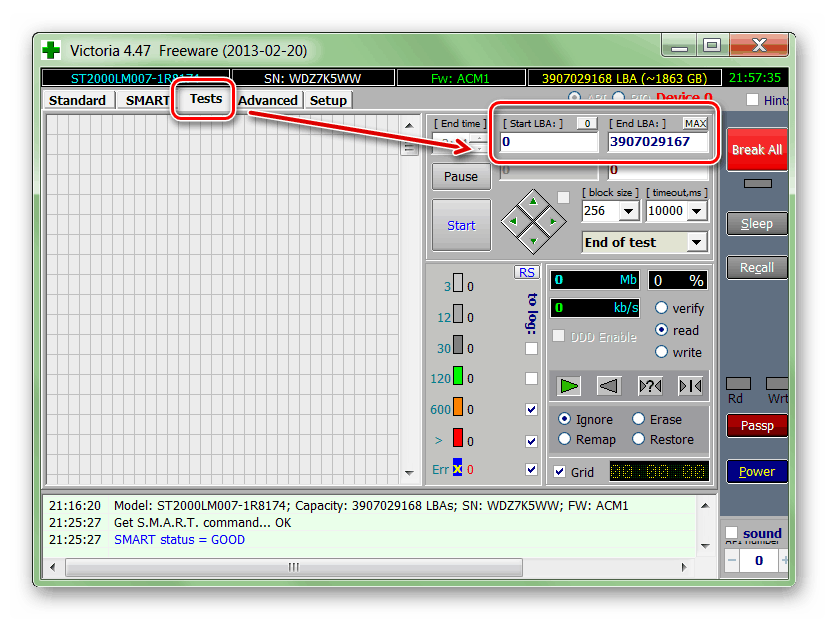
Više detalja: Oporavite program tvrdog diska Victoria
Ponekad problem nije programski fiksiran - tvrdi disk će se morati zamijeniti. Za korisnike koji su sigurni u svoje sposobnosti, naši autori su pripremili korak-po-korak vodič o tome kako samostalno zamijeniti HDD na stolnom računalu i prijenosnom računalu.
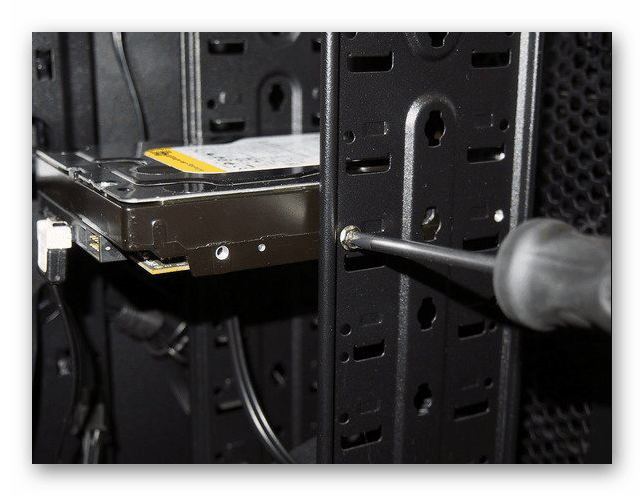
pouka: Kako promijeniti tvrdi disk
Metoda 4: Uklonite virusnu infekciju
Zlonamjerni se softver razvija brže od svih drugih vrsta računalnih programa - danas među njima postoje zaista ozbiljne prijetnje koje mogu uzrokovati prekid sustava. Često, zbog virusne aktivnosti pojavljuje BSOD s oznakom "Bad_Pool_Header". Postoje mnoge metode suzbijanja virusne infekcije - savjetujemo vam da se upoznate s izborom najučinkovitijih. 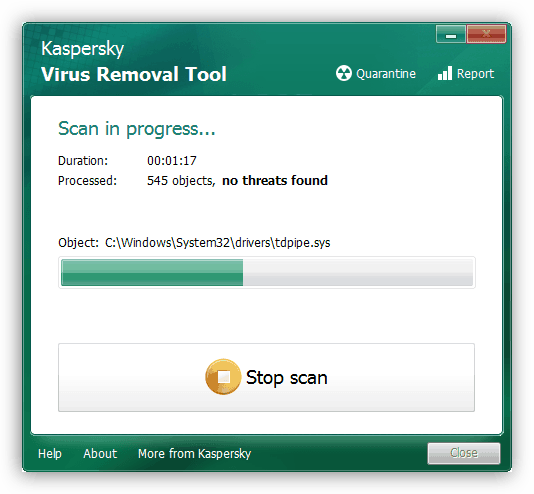
Više detalja: Borba protiv računalnih virusa
Peta metoda: Uklanjanje sukobljenih programa
Drugi softverski problem koji može dovesti do pogreške u pitanju je sukob dvaju ili više programa. U pravilu, to uključuje uslužne programe s pravom na promjene u sustavu, posebice antivirusni softver. Nije tajna da je štetno držati dva seta sigurnosnih programa na računalu, tako da jedan od njih mora biti uklonjen. U nastavku donosimo upute za uklanjanje nekih antivirusnih proizvoda.
Više: Kako ukloniti s računala Avast , Avira , AVG , Comodo , 360 ukupne sigurnosti , Kaspersky Anti-Virus , ESET NOD32
Metoda 6: Vratite sustav natrag
Drugi softverski razlog za opisani neuspjeh je uvođenje promjena u OS od strane korisnika ili nepravilne instalacije ažuriranja. U tom slučaju pokušajte vratiti Windows u stabilno stanje pomoću točke vraćanja. U sustavu Windows 7 postupak je sljedeći:
- Otvorite izbornik "Start" i idite na odjeljak "Svi programi" .
- Pronađite i otvorite mapu Standard .
- Zatim idite na podmapu "Alati sustava" i pokrenite uslužni program "Vraćanje sustava" .
- U prvom prozoru uslužnog programa kliknite "Dalje".
- Sada moramo odabrati s popisa spremljenih stanja sustava što je prethodilo pojavljivanju pogreške. Usredotočite se na podatke u stupcu "Datum i vrijeme". Za rješavanje opisanog problema preporučljivo je koristiti točke vraćanja sustava, ali možete koristiti i ručno kreirane - odaberite opciju "Prikaži druge točke vraćanja" kako biste ih prikazali. Nakon što ste se odlučili za odabir, odaberite željenu poziciju u tablici i kliknite "Dalje" .
- Prije nego što kliknete Završi , svakako odaberite točku vraćanja i započnite postupak.
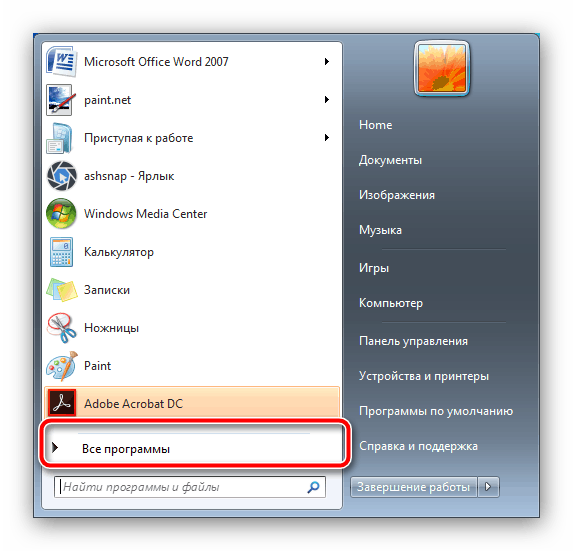

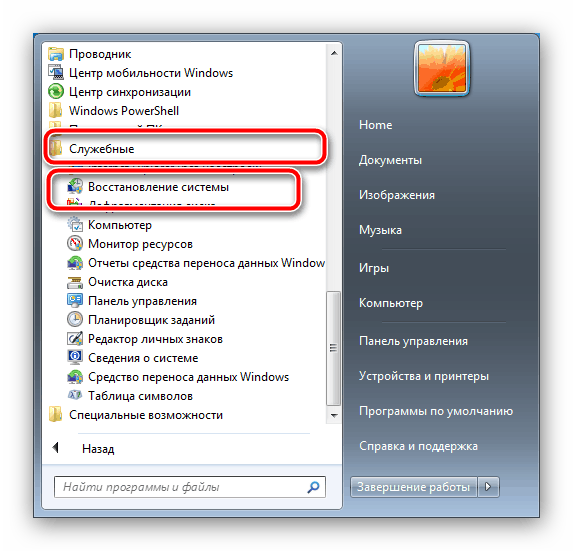
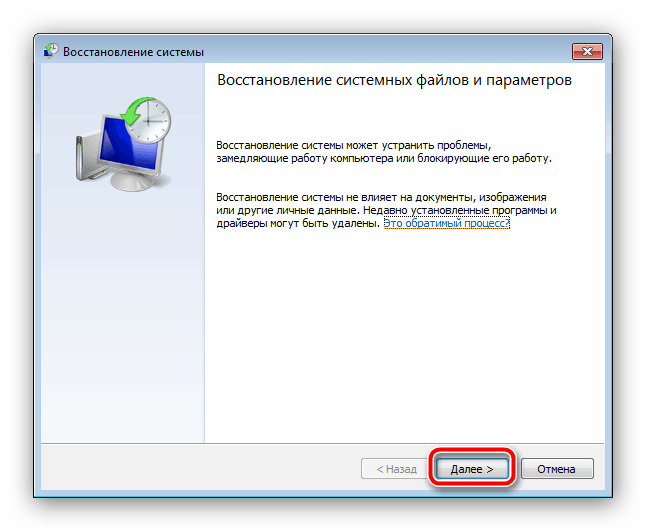
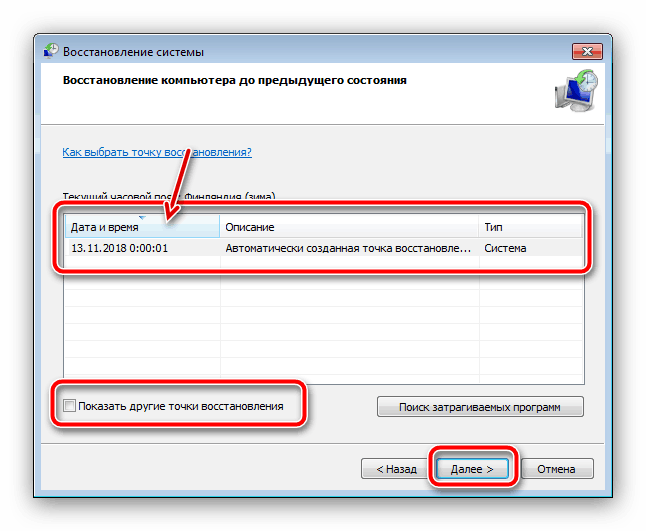
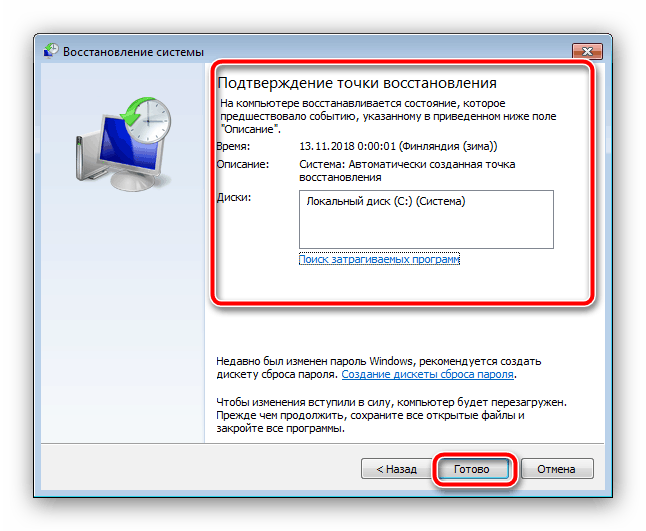
Oporavak sustava će potrajati neko vrijeme, ali ne više od 15 minuta. Računalo će se ponovno pokrenuti - ne smijete se uplitati u proces, kao što bi trebao biti. Kao rezultat toga, ako je točka ispravno odabrana, dobit ćete radni OS i riješiti se pogreške "Bad_Pool_Header". Inače, način korištenja točaka oporavka može se koristiti i za ispravljanje konflikata u programu, ali to rješenje je radikalno, pa ga preporučujemo samo u ekstremnim slučajevima.
Metoda 6: Ponovno pokrenite računalo
Također se događa da pogreška s pogrešnom definicijom dodijeljene memorije uzrokuje jedan kvar. Ovdje je dovoljno čekati da se računalo automatski ponovno pokrene nakon primitka BSOD-a - nakon podizanja sustava Windows 7 će funkcionirati kao i obično. Ipak, ne smijete se opustiti - možda postoji problem u obliku virusnog napada, konflikta softvera ili prekida u radu HDD-a, pa je najbolje provjeriti računalo pomoću gore navedenih uputa.
zaključak
Naveli smo glavne čimbenike koji stoje iza pogreške BSOD „Bad_Pool_Header“ u sustavu Windows 7. Kako smo saznali, taj se problem pojavljuje iz različitih razloga, a metode ispravljanja ovise o ispravnoj dijagnostici.